- Muallif Jason Gerald [email protected].
- Public 2024-01-19 22:14.
- Oxirgi o'zgartirilgan 2025-01-23 12:51.
Bu wikiHow sizga Windows -ning faol bo'lmagan versiyalaridan bildirishnomalar va Windows -ni faollashtirish belgilarini vaqtincha o'chirishni o'rgatadi. Buni "Xizmatlar" menyusidagi/dasturdagi qiymatni o'zgartirish yoki Windows Registr dasturini tahrir qilish orqali amalga oshirish mumkin. Shuni yodda tutingki, Windows faollashtirish xabarnomalarini olib tashlashning yagona doimiy usuli bu operatsion tizimni faollashtirishdir.
Qadam
3 -usul 1: Dastur xizmatlaridan foydalanish
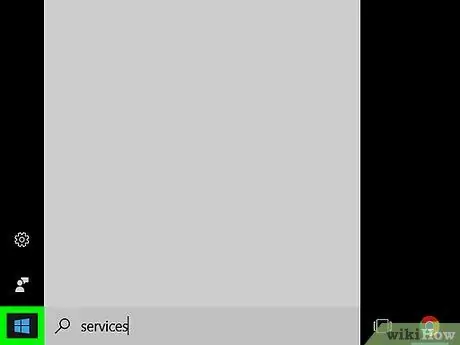
Qadam 1. Boshlash menyusini oching
Ekranning pastki chap burchagidagi Windows logotipini bosing. Shundan so'ng, Boshlash menyusi ochiladi.
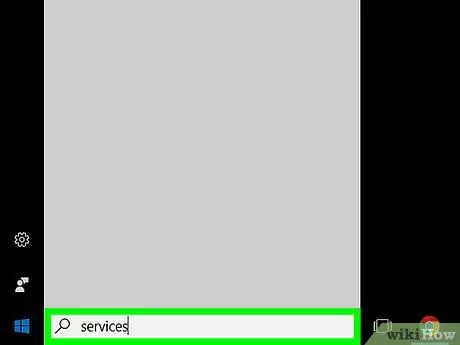
Qadam 2. Boshlash menyusiga xizmatlarni kiriting
Shundan so'ng, kompyuter ishga tushishi mumkin bo'lgan tizim jarayonlarini boshqarishga imkon beradigan Xizmatlar menyusini/dasturini qidiradi.
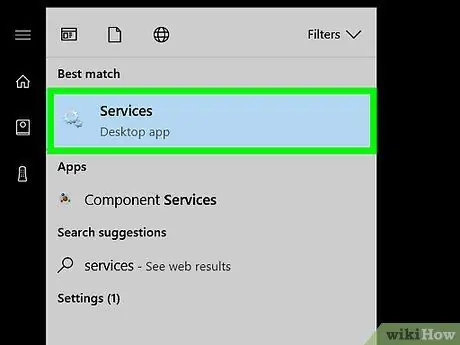
Qadam 3. bosing Xizmatlar
Bu Boshlash oynasining yuqori qismidagi tishli belgi. Shundan so'ng, xizmatlar dasturi oynasi ochiladi.
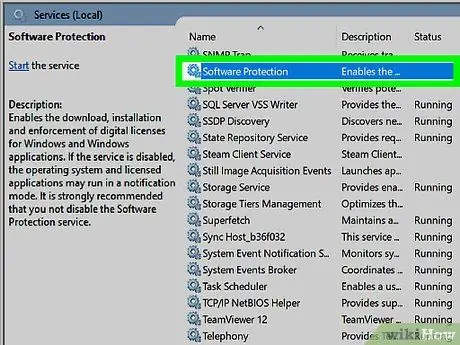
Qadam 4. Pastga siljiting va "Software Protection" ni bosing
Bu xizmat dastur oynasining "S" bo'limida.
Ba'zi kompyuterlarda bu variant "deb belgilanadi. sppsvc ”.
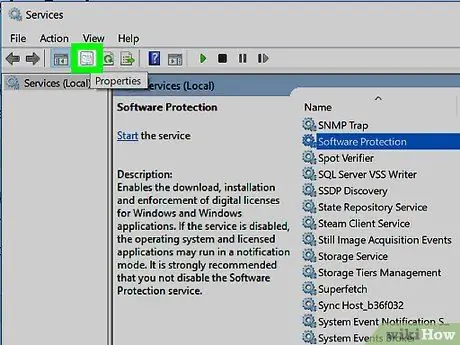
Qadam 5. "Xususiyatlar" belgisini bosing
Bu papka belgisi "" yorlig'i ostida Ko'rinish, oynaning yuqori chap burchagida. Shundan so'ng, yangi oyna paydo bo'ladi.
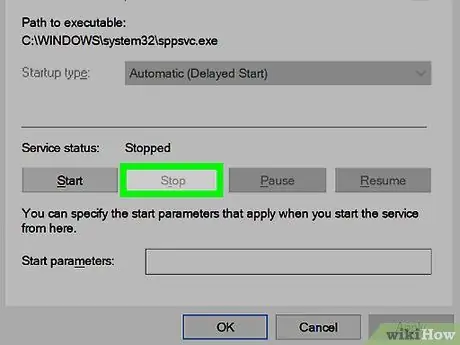
Qadam 6. To'xtatish -ni bosing
U oynaning chap markazida joylashgan. Bir marta bosilganda "Dasturiy ta'minotni himoya qilish" xizmati to'xtatiladi.
Agar bu kalit noaniq ko'rinsa, Windows registr dasturini tahrir qilish kerak bo'ladi
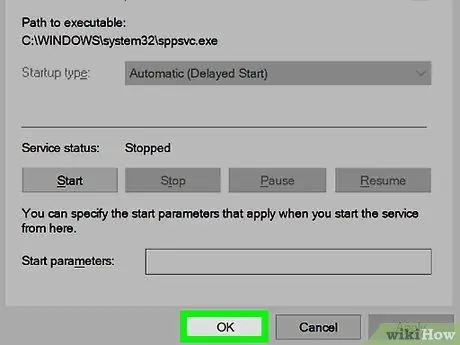
Qadam 7. OK ni bosing
Bu derazaning pastki qismida. Kompyuterni ishga tushirmaguningizcha yoki yangilamaguningizcha faollashtirish xabarnomalari o'chirilgan bo'lib qoladi. Shundan so'ng, siz yana bildirishnomalarni o'chirib qo'yishingiz kerak.
3 -usul 2: Ro'yxatga olish kitobi muharriri dasturidan foydalanish
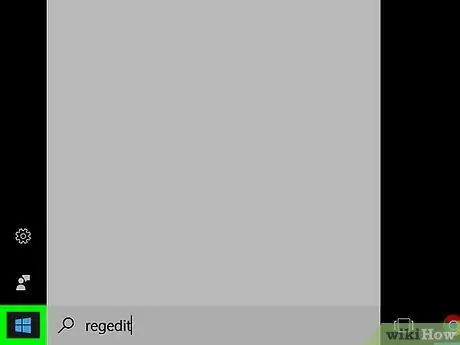
Qadam 1. Boshlash menyusini oching
Ekranning pastki chap burchagidagi Windows logotipini bosing.
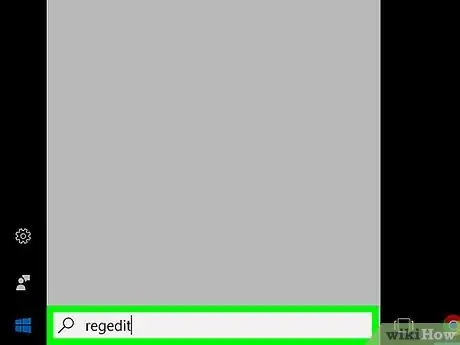
Qadam 2. Boshlash menyusiga regedit kiriting
Shundan so'ng, kompyuter ro'yxatga olish kitobi muharriri buyrug'ini qidiradi.
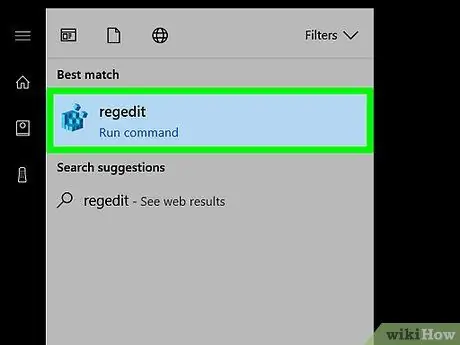
Qadam 3. regedit -ni bosing
Bu "Ishga tushirish" oynasining yuqori qismidagi ko'k bloklar belgisi.
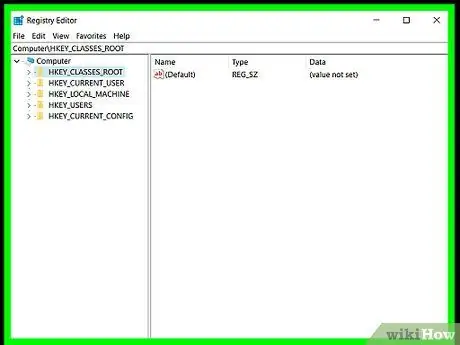
Qadam 4. Agar so'ralsa, Ha ni bosing
Shundan so'ng, ro'yxatga olish kitobi muharriri oynasi ochiladi.
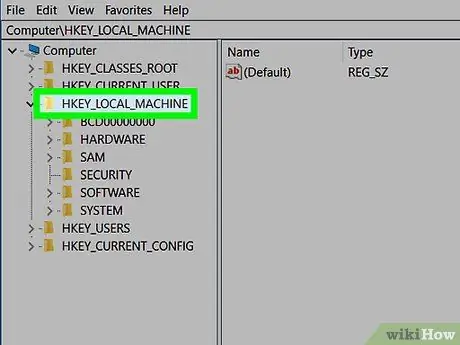
Qadam 5. "HKEY_LOCAL_MACHINE" jildini kengaytiring
Bosing
"HKEY_LOCAL_MACHINE" papkasining chap tomonida, ro'yxatga olish kitobi muharriri oynasining yuqori chap burchagida.
Agar siz "HKEY_LOCAL_MACHINE" ostida kirgizilgan papka ustunini ko'rsangiz, papka allaqachon kengaytirilgan
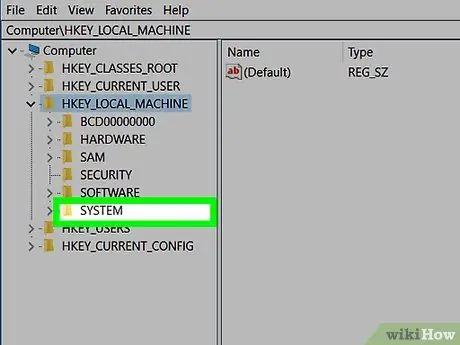
Qadam 6. "SYSTEM" jildini kengaytiring
Bu papka "HKEY_LOCAL_MACHINE" jildidagi papkalar ro'yxati ostida.

Qadam 7. "CurrentControlSet" papkasini kengaytiring
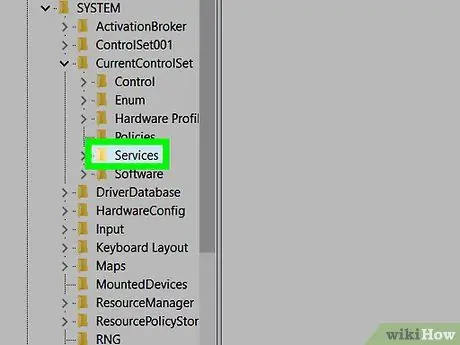
Qadam 8. "Xizmatlar" papkasini kengaytiring
Kengaytirilgandan so'ng, oynada papkalarning uzun ro'yxati ko'rsatiladi.
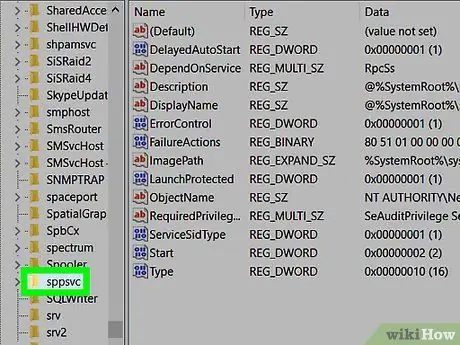
Qadam 9. Pastga siljiting va "sppsvc" papkasini tanlang
Oynaning o'ng tomonidagi tarkibni ko'rsatish uchun papkani bosing.
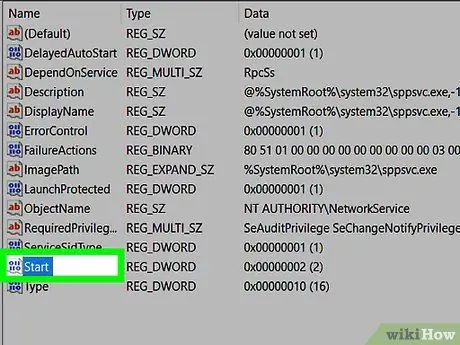
Qadam 10. "Ishga tushirish" faylini tanlang
Bu fayl oynaning o'ng tomonidagi fayllar ro'yxatining pastki qismida joylashgan.
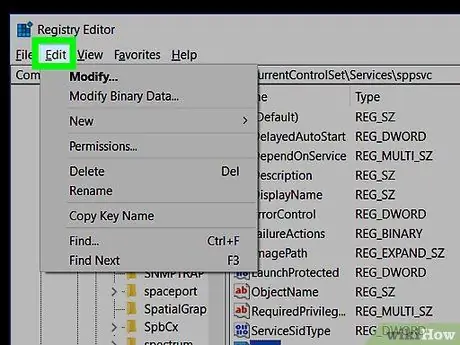
Qadam 11. Tahrirlash yorlig'ini bosing
Bu ro'yxatga olish kitobi muharriri oynasining yuqori chap burchagida. Shundan so'ng, ochiladigan menyu ko'rsatiladi.
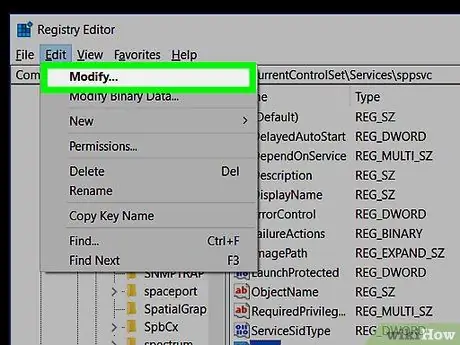
Qadam 12. O'zgartirish -ni bosing
U ochiladigan menyuning yuqori qismida joylashgan. Bir marta bosilganda, yangi oyna ochiladi.

Qadam 13. Oynaga 4 kiriting
Bu qiymatni o'zgartirish Windows faollashtirish bildirishnomalarini o'chirib qo'yadi.
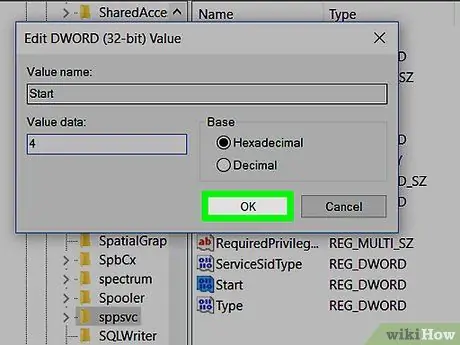
Qadam 14. OK ni bosing
Bu derazaning pastki qismida. Kompyuterni ishga tushirmaguningizcha yoki yangilamaguningizcha faollashtirish xabarnomalari o'chirilgan bo'lib qoladi. Shundan so'ng, siz yana bildirishnomalarni o'chirib qo'yishingiz kerak.
3 -usul 3: Windows -ni faollashtirish
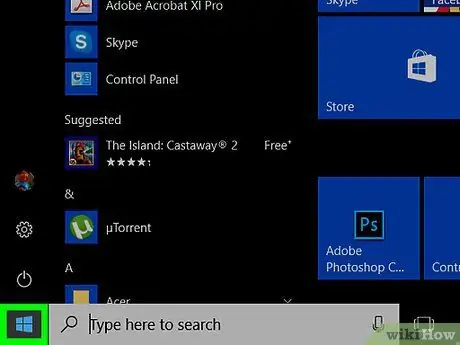
Qadam 1. Boshlash menyusini oching
Ekranning pastki chap burchagidagi Windows logotipini bosing.
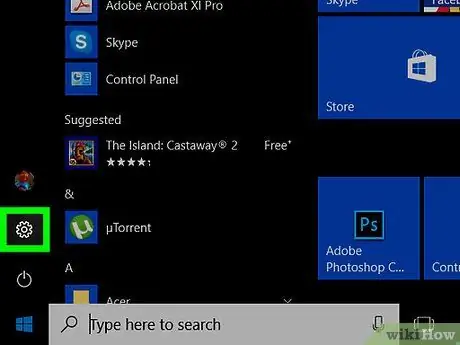
Qadam 2. Sozlamalar menyusini oching ("Sozlamalar")
Boshlash oynasining chap tomonidagi tishli belgini bosing.
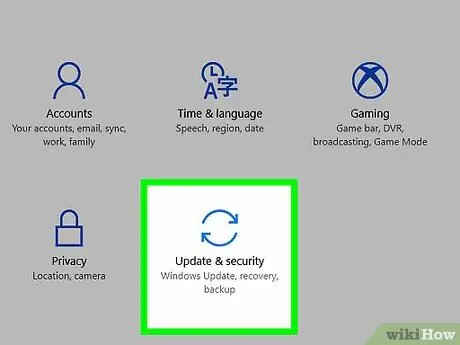
Qadam 3. bosing Yangilash va xavfsizlik
Bu "Sozlamalar" oynasining pastki qismidagi dumaloq o'q belgisi.
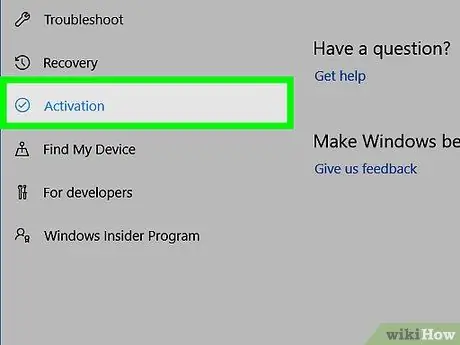
Qadam 4. bosing faollashtirish
Bu yorliq oynaning chap tomonida joylashgan.
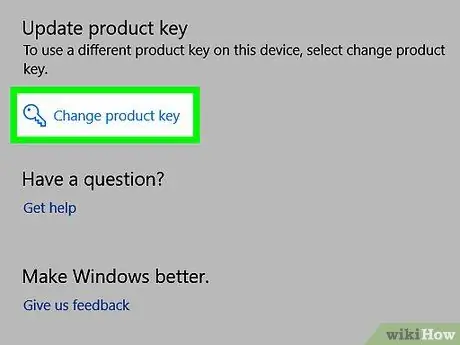
Qadam 5. Windows -ning o'rnatilgan nusxasini faollashtiring
Siz faollashtirish kodini sotib olishingiz kerakmi yoki boshqa kompyuterda operatsion tizimni bepul yangilaganingizga qarab, buni ikki yo'l bilan qilishingiz mumkin:
- Bepul yangilanishlar (bepul yangilanishlar) - bosing " Nosozliklarni tuzatish "So'ralsa, Microsoft hisob qaydnomangizning elektron pochta manzili va parolini kiriting," tugmasini bosing. Windows -ni faollashtiring va bosing " Faollashtirish so'ralganda.
- Sotib olingan kod - bosing " Do'konga boring ", tanlang" Sotib oling "Windows -ning kerakli versiyasi ostida yozing va to'lov ma'lumotlarini kiriting.
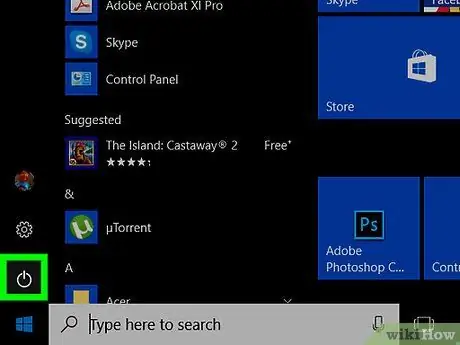
Qadam 6. Kompyuterni qayta ishga tushiring
Bosing Boshlash ”
bosing Quvvat ”
va "ni tanlang Qayta ishga tushirish " Kompyuter qayta ishga tushirilgandan so'ng, sizning Windows versiyangiz muvaffaqiyatli faollashtirildi.






